在日常使用电脑时,我们不可避免地会浏览和编辑众多文件。然而,出于保护个人隐私或机密工作文件的考虑,我们往往不希望他人得知我们曾查看过哪些文件。遗憾的是,电脑系统往往会默默记录下我们的文件查看历史。为了确保个人隐私的安全,我们必须学会如何清除这些电脑文件查看记录。接下来,本文将详细介绍几种清除电脑文件查看记录的方法,助您轻松保护自己的隐私。
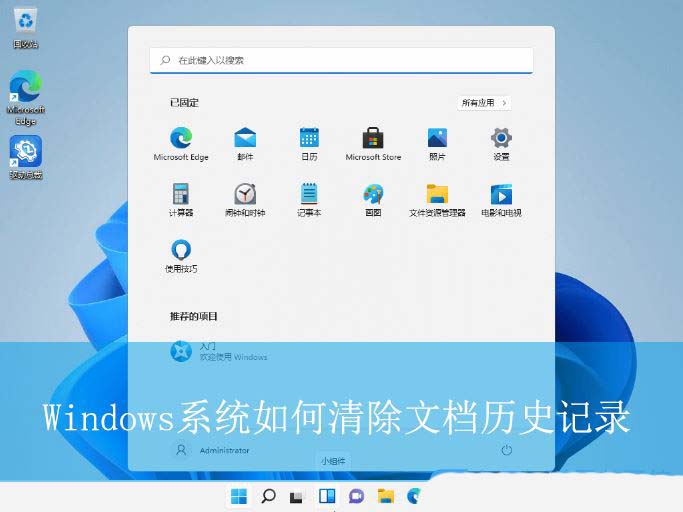
win11系统的操作方法:
1、首先,按下“win+r”键打开运行窗口,输入“gpedit.msc”命令打开组策略。
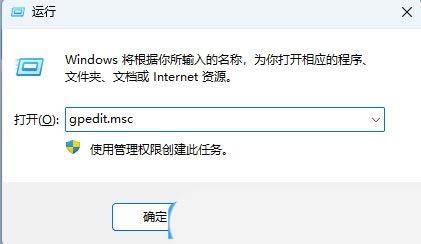
2、接着,在打开的界面中,依次点击展开“用户配置管理模板开始菜单和任务栏”。并双击打开其中的“退出系统时清除最近打开的文档的历史”设置。
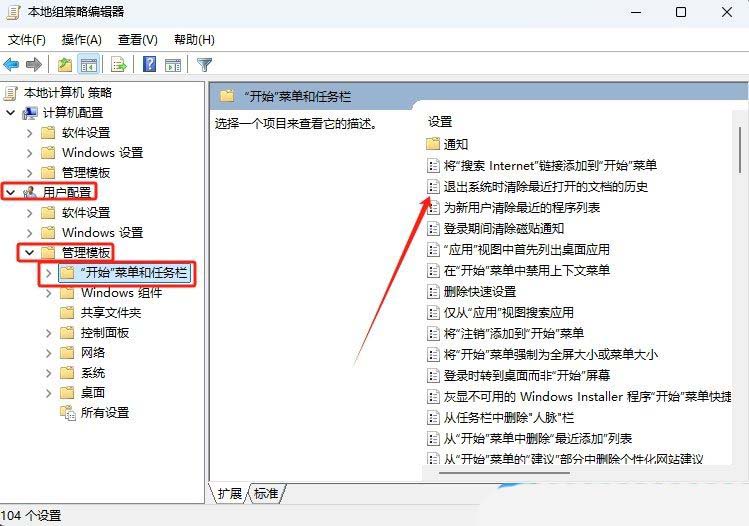
3、然后,选择勾选“已启用”,再点击确定即可。
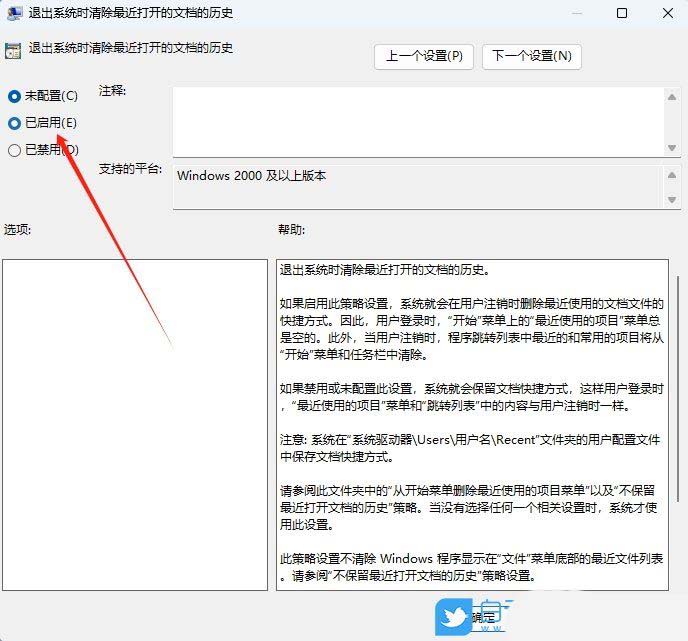
win10系统的操作方法:
1、首先,按下“win+r”键打开运行窗口,输入“gpedit.msc”命令打开组策略界面。
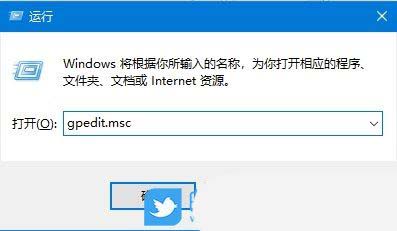
2、接着,在打开的界面中,依次点击打开“用户配置管理模板开始菜单和任务栏”。
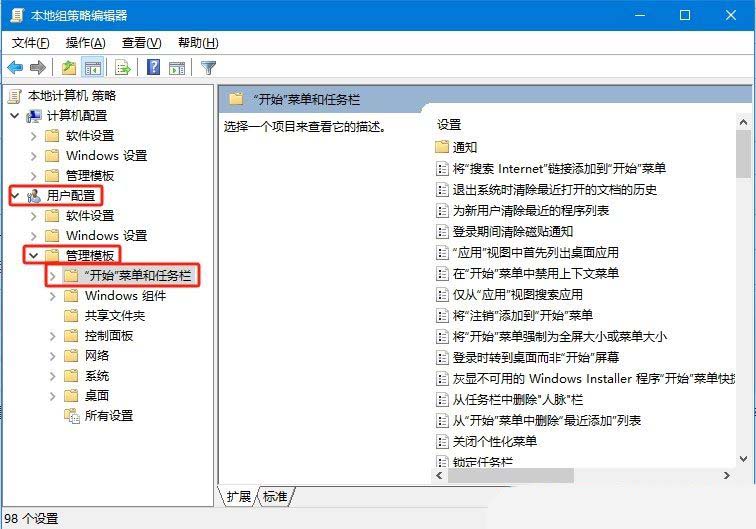
3、然后,找到并双击打开其中的“退出系统时清除最近打开的文档的历史”设置。
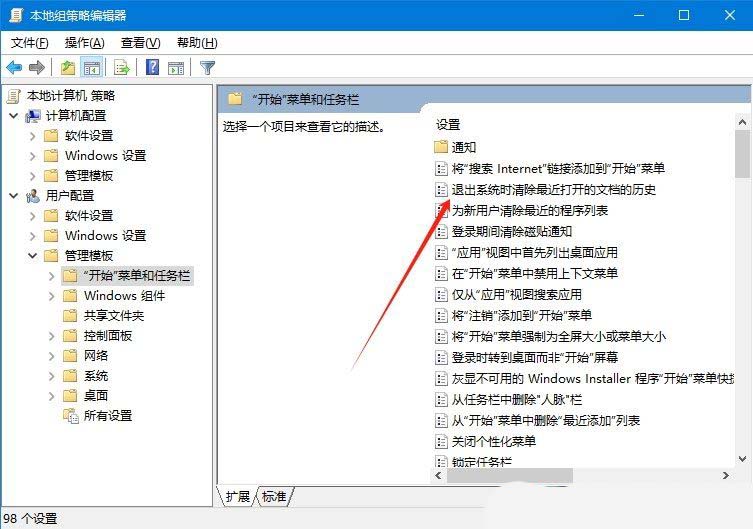
4、随后,勾选“已启用”,点击确定即可。
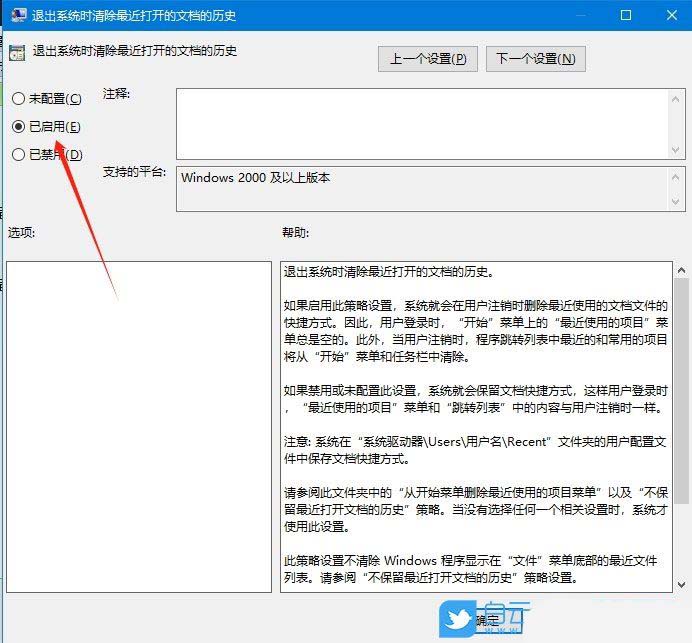
win7系统的操作方法:
1、首先,按下“win+r”键打开运行窗口,输入“gpedit.msc”命令打开组策略编辑器界面。
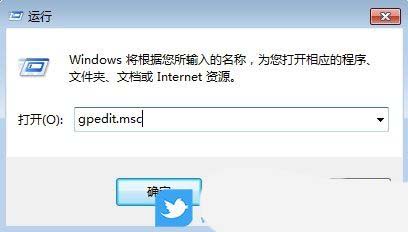
2、接着,依次点击展开“用户配置-管理模板-开始菜单和任务栏”。并双击打开其中的“退出系统时清除最近打开的文档的历史”设置。
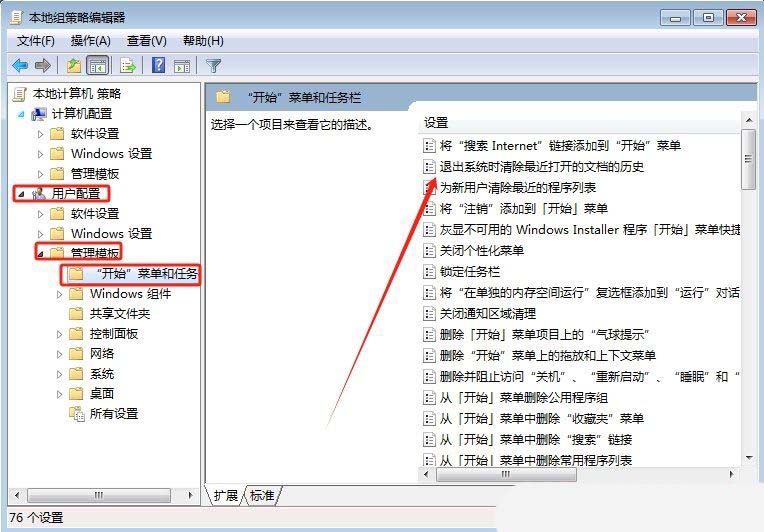
3、然后,选择勾选“已启用”,再点击确定即可。
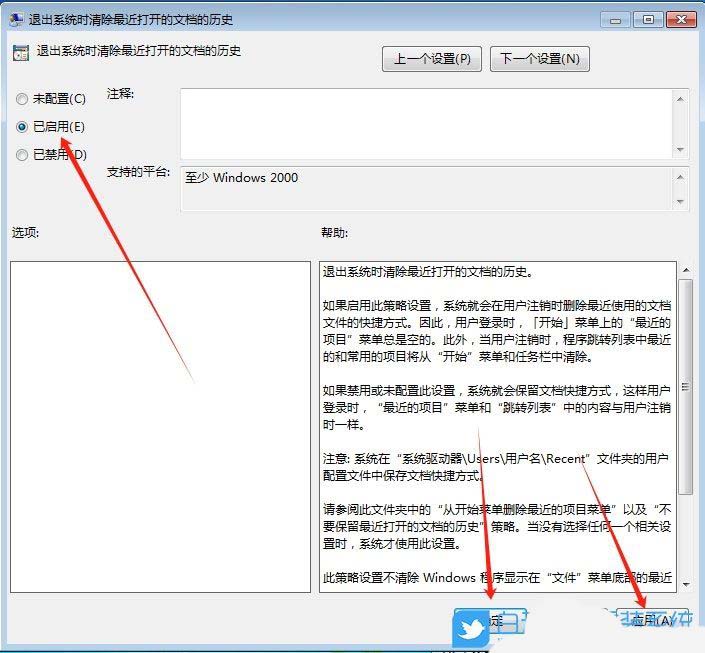
以上就是windows系统如何清除文档历史记录文章,如果这篇文章的方法能帮到你,那就收藏我们网站,在这里会不定期给大家分享常用装机故障解决方法。
清除电脑文档历史记录无疑是保护个人隐私的重要一环,我们可以有效地保障个人隐私的安全。愿每位读者都能重视并实践这一保护措施,共同营造一个更加安全的网络环境。


发表评论